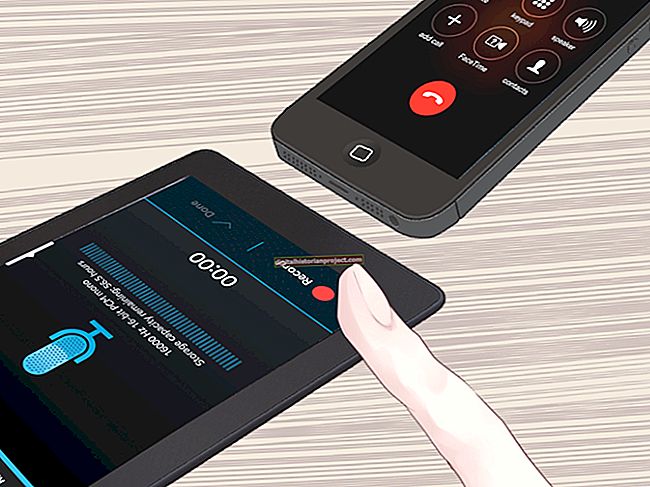মাইক্রোসফ্টের উইন্ডোজ 8 এর ডিফল্ট ওয়েব ব্রাউজার ইন্টারনেট এক্সপ্লোরার 10 পপ-আপ ব্লকিং নিয়ন্ত্রণ বৈশিষ্ট্যযুক্ত। IE10-এ বিল্ট-ইন পপ-আপ ব্লকিং বৈশিষ্ট্যগুলি ব্রাউজারের সেটিংস মেনু দিয়ে অ্যাক্সেস করা যায়। পপ-আপগুলি ব্লক করা একটি জটিল প্রক্রিয়া হতে পারে, কারণ কিছু অনলাইন ব্রাউজার-ভিত্তিক পরিষেবাদি পরিচালনা করতে পপ-আপ উইন্ডো ব্যবহার করা প্রয়োজন।
পপ-আপ এবং পপ-আপ ব্লকার
"পপ-আপ" শব্দটি কোনও ওয়েবসাইটের সাথে লোড বা ইন্টারঅ্যাক্ট করার সময় তৈরি করা একটি নতুন ব্রাউজার উইন্ডো বর্ণনা করতে ব্যবহৃত হয়। "উইন্ডো পপ-আপ" মনিকারটি বিদ্যমান উইন্ডোটির উপরে নতুন উইন্ডোটি প্রদর্শিত হয় from পপ-আপ উইন্ডোজ প্রায়শই বিজ্ঞাপনগুলিতে ব্যবহার করা হয়, যা অনেক ব্যবহারকারী বিরক্তিকর বলে মনে করে এবং পপ-আপ ব্লকিং প্রোগ্রামগুলি নির্মূল করতে ব্যবহার করে। অন্যদিকে, কিছু ওয়েবসাইট পপ-আপ উইন্ডোজগুলি বৈধ প্রোগ্রাম এবং ইন্টারফেসগুলি চালু করতে ব্যবহার করে যা ব্যবহারকারীর পরিষেবা অ্যাক্সেস করতে হবে। পপ-আপ ব্লকার প্রোগ্রামটির ভূমিকা হ'ল অনাকাঙ্ক্ষিত পপ-আপ উইন্ডোজগুলি চিহ্নিত করা এবং সেগুলি কখনও চালু হতে বাধা দেয়। পপ-আপ ব্লকিং প্রোগ্রামগুলি ব্রাউজারে তৈরি হতে পারে বা ব্রাউজার থেকে পৃথকভাবে পরিচালনা করতে পারে এবং প্রোগ্রামের সাথে সংহত হতে পারে। সরলতম পপ-আপ নিয়ন্ত্রণগুলি পৃষ্ঠা লোডে পপ-আপ উইন্ডোগুলিকে অক্ষম করে এবং কেবলমাত্র যখন কোনও ব্যবহারকারী কোনও লিঙ্কে ক্লিক করে বা অন্যথায় কোনও নির্দিষ্ট সাইট থেকে পপ-আপকে অনুমতি দেয় তখনই পপ-আপগুলিকে অনুমতি দেয়।
IE10 এ পপ-আপ ব্লকিং সক্ষম করুন
আপনি নিজেই প্রোগ্রামের মধ্যেই "সেটিংস" আইকন মেনু থেকে "ইন্টারনেট বিকল্পগুলি" নির্বাচন করে IE10 এ পপ-আপ ব্লকিং সক্ষম করতে পারবেন। "গোপনীয়তা" ট্যাবটি খুলুন এবং "পপ-আপ ব্লকার" সাবহেডিংয়ের নীচে "পপ-আপ ব্লকার চালু করুন" এর পাশের বক্সটি চেক করুন এবং পরিষেবাটি সক্ষম করতে "ওকে" ক্লিক করুন। ডিফল্ট সেটিংস স্বয়ংক্রিয় পপ-আপ উইন্ডোজগুলিকে অক্ষম করবে, যার অর্থ প্রোগ্রামটি পপ-আপ উইন্ডোগুলিকে ব্লক করবে যা পৃষ্ঠা লোডে লঞ্চ হয়, তবে আপনি যখন কোনও লিঙ্ক ক্লিক করেন বা ট্যাপ করেন তখন তৈরি পপ-আপ উইন্ডোজগুলি চালু করবে।
উন্নত পপ-আপ ব্লকিং নিয়ন্ত্রণগুলি
আইই 10 এর উন্নত পপ-আপ ব্লকিং সেটিংস পরিষেবাটি সক্ষম করে এমন চেক বাক্সের পাশে পাওয়া "সেটিংস" বোতামটি ক্লিক বা ট্যাপ করে অ্যাক্সেসযোগ্য। অন্তর্নির্মিত পপ-আপ ব্লকারের তিনটি ব্লকিং স্তর রয়েছে যা ড্রপ-ডাউন মেনুতে টগল করা যায়। উচ্চ সেটিংটি যে কোনও এবং সমস্ত পপ-আপকে অবরুদ্ধ করে, মাঝারিটি সর্বাধিক স্বয়ংক্রিয় পপ-আপগুলি এবং লোকে ব্লক করে সুরক্ষিত প্রোটোকলের মাধ্যমে পপ-আপগুলিকে অনুমতি দেয়। যদি আপনি নিয়মিত কোনও ওয়েবসাইট পরিদর্শন করেন যা কোনও পরিষেবা চালু করার জন্য একটি পপ-আপ উইন্ডো ব্যবহার করা প্রয়োজন, আপনি পপ-আপ ব্লকারকে ওভাররাইড করার জন্য সেই সাইটটিকে "অনুমোদিত সাইটগুলি" বিভাগে যুক্ত করতে পারেন। তালিকার অন্তর্ভুক্ত নয় এমন সমস্ত সাইটে পপ-আপ ব্লকিং এখনও প্রযোজ্য হবে। অতিরিক্তভাবে, সেটিংস নিয়ন্ত্রণ আপনাকে "পপ-আপ ব্লকড" বিজ্ঞপ্তি বার সক্ষম ও অক্ষম করতে দেয়।
পপ-আপগুলি কীভাবে কাজ করে
ওয়েবসাইটগুলিতে নিয়মিত এইচটিএমএল হাইপারলিঙ্কগুলিতে একটি টার্গেটিং বৈশিষ্ট্য রয়েছে যা কম্পিউটারকে নতুন উইন্ডোতে বা বর্তমান উইন্ডোটিতে লিঙ্কটি খুলতে বলে। পপ-আপগুলি আলাদাভাবে কাজ করে কারণ এগুলিকে হাইপারলিংকের মাধ্যমে সহজতর করা হয় না, বরং একটি স্ক্রিপ্ট কমান্ড যা কাস্টম-প্রোগ্রামযুক্ত বৈশিষ্ট্য সহ একটি নতুন উইন্ডো উত্পন্ন করে। পপ-আপ উইন্ডোগুলি সাধারণত "উইন্ডো.পেন" কমান্ডের মাধ্যমে জাভাস্ক্রিপ্টে উত্পন্ন হয় এবং একটি পৃথক ওয়েব পৃষ্ঠা লোড করে। পপ-আপগুলির অতিরিক্ত ব্যবহার কোনও সাইটে ব্রাউজিংয়ের অভিজ্ঞতা নষ্ট করতে পারে।